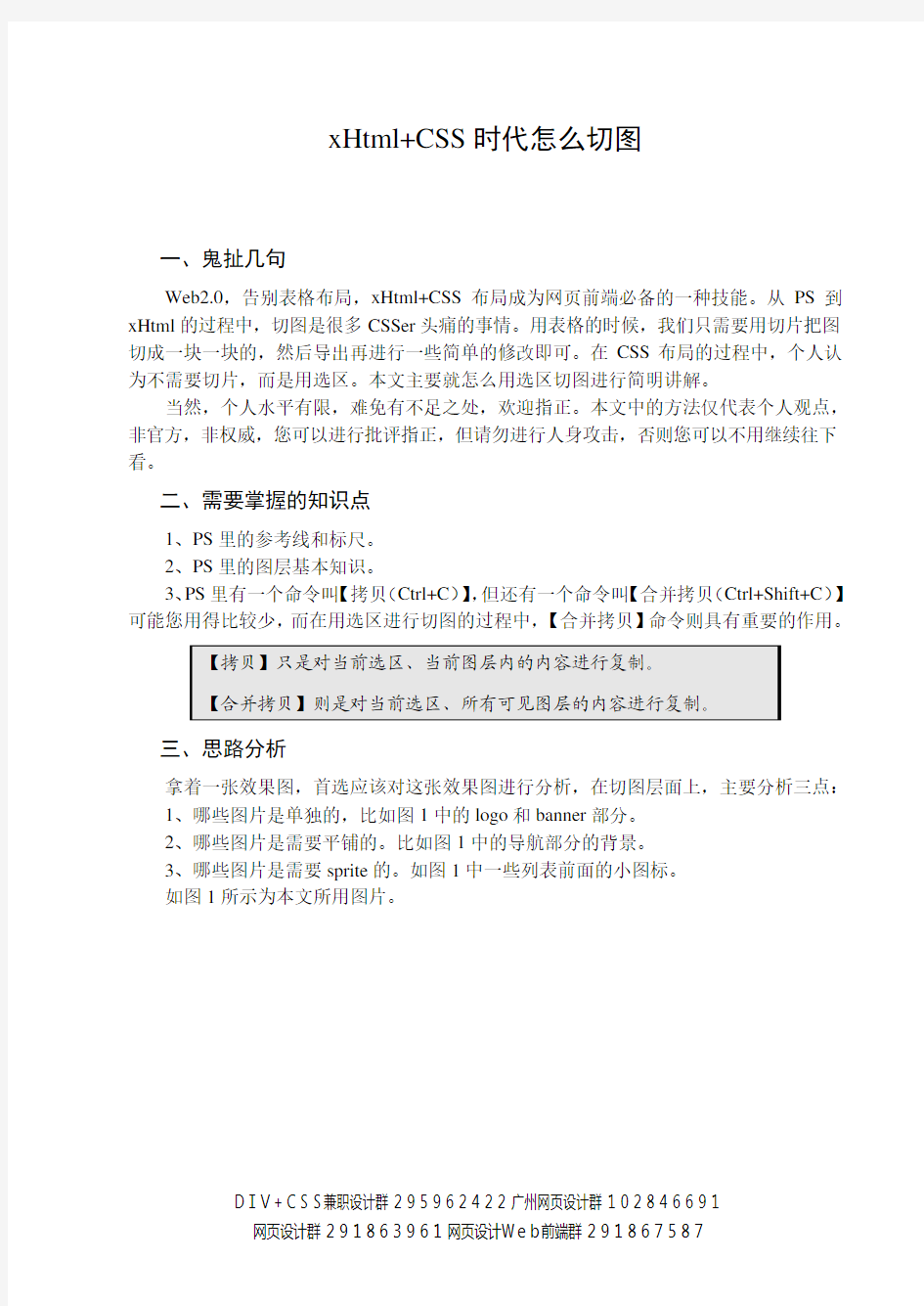
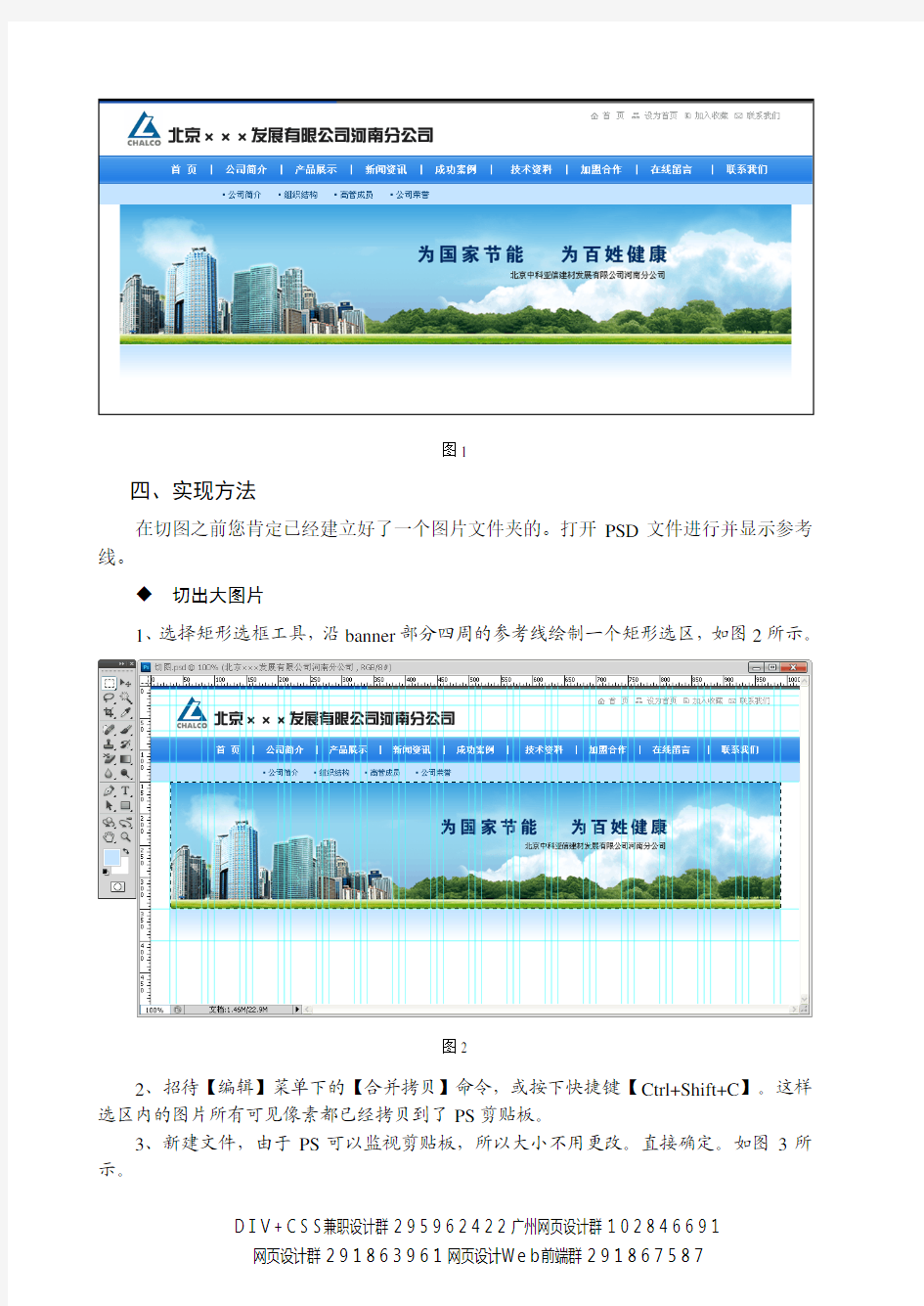
xHtml+CSS时代怎么切图
一、鬼扯几句
Web2.0,告别表格布局,xHtml+CSS布局成为网页前端必备的一种技能。从PS到xHtml的过程中,切图是很多CSSer头痛的事情。用表格的时候,我们只需要用切片把图切成一块一块的,然后导出再进行一些简单的修改即可。在CSS布局的过程中,个人认为不需要切片,而是用选区。本文主要就怎么用选区切图进行简明讲解。
当然,个人水平有限,难免有不足之处,欢迎指正。本文中的方法仅代表个人观点,非官方,非权威,您可以进行批评指正,但请勿进行人身攻击,否则您可以不用继续往下看。
二、需要掌握的知识点
1、PS里的参考线和标尺。
2、PS里的图层基本知识。
3、PS里有一个命令叫【拷贝(Ctrl+C)】,但还有一个命令叫【合并拷贝(Ctrl+Shift+C)】可能您用得比较少,而在用选区进行切图的过程中,【合并拷贝】命令则具有重要的作用。
【拷贝】只是对当前选区、当前图层内的内容进行复制。
【合并拷贝】则是对当前选区、所有可见图层的内容进行复制。
三、思路分析
拿着一张效果图,首选应该对这张效果图进行分析,在切图层面上,主要分析三点:
1、哪些图片是单独的,比如图1中的logo和banner部分。
2、哪些图片是需要平铺的。比如图1中的导航部分的背景。
3、哪些图片是需要sprite的。如图1中一些列表前面的小图标。
如图1所示为本文所用图片。
图1
四、实现方法
在切图之前您肯定已经建立好了一个图片文件夹的。打开PSD文件进行并显示参考线。
切出大图片
1、选择矩形选框工具,沿banner部分四周的参考线绘制一个矩形选区,如图2所示。
图2
2、招待【编辑】菜单下的【合并拷贝】命令,或按下快捷键【Ctrl+Shift+C】。这样选区内的图片所有可见像素都已经拷贝到了PS剪贴板。
3、新建文件,由于PS可以监视剪贴板,所以大小不用更改。直接确定。如图3所示。
4、确定后【Ctrl+V】粘贴,即可得到如图4所示的效果。
图4
5、执行【文件】菜单下的【存储为web和设备所用格式…】,快捷键【Ctrl+Shift+Alt+S】,
打开【存储为web和设备所用格式】对话框,如图5所示。
图5
6、在图5中选择需要存储的格式并进行设置,关于格式的知识,自己查一下。单击
【存储】按钮,打开【将优化结果存储为】对话框。如图6所示。
在对话框中的【格式】下拉列表下选择【仅限图像】,并设置需要的文件名,保存。
同样的方法对logo部分进行切图操作。
切平铺图片
1、平铺图片一般会比较小,所以需要放大图像来进行操作。
2、使用矩形选框工具绘制一个矩形选区,因为图片为水平平铺,所以矩形选区的高度正好是需要平铺的高度,为了快速,宽度无所谓,如图7所示。
图7
3、平铺的图像一般做成1px的宽度,所以,再一个叫【单列选框工具】的东西派上用场了。在矩形选框工具组中选择单列选框工具,如图8所示。然后在【工具选项栏】上选择相交按钮,如图9所示。
图8 图9
4、在第2步画好的选区内部单击鼠标,即可得到1px宽度、原来的高度的选区。如图10所示。
图10
5、全并拷贝,后面的步骤和切大图一样。
用同样的方法切其它部分的平铺图片。
切sprite的图片
切sprite 图片之前,应该知道,总共有多少张小图,然后,最大的图片是多大,再来进行操作。比如,此例中,右上角有四张图片,再加上二级菜单的一个小方点总共就是5张图片,而最大的就是右上角,为12px*12px。后期建立文件大小应该为12px*60px。
1、新建一个大小为12px*60px的透明文件。并每隔12px拉一条参考线。(当然,此例中本来可以不用参考线,但在其它例子中都是需要的。),如图11所示。
图11
2、选择矩形选框工具,在【工具选项栏】上设置为【固定大小】,并将宽高设置为12px,如图12所示。
图12
3、放大效果图,使用矩形选框工具单击,并拖动选区到合适的位置,如图13所示。
图13
4、合并拷贝,返回到新建的文件中粘贴。并移动到合适的位置。如图14所示。
图14
当然,如果图标都在一个图层上,您也可以用移动工具直接从原文件拖
到此文件中。
5、同样的方法对其它小图进行操作,完成后效果如图15所示。
图15
6、后面的保存方法一样。存储为web和设备所用格式。
晕,到吃饭的时间了,不写了,下次整个详细点的,在sprite那里之所
以全部都放在相同大小的格子里,是为了方便后期定位,只需要每次的
数值是12的倍数就行了。
对于有些需要透明的地主,把多余的图层隐藏即可。
时间仓促,不够祥细,还请各位谅解。
补充:
经豪情提醒,对于不需要sprite的大图,还有一种很好的方法,实现步骤如下:
1、打开文件,绘制矩形选区。如图B-1所示。
图B-1
2、直接执行【图像】菜单下的【裁剪命令】,看清楚些,是【裁剪】而不是【裁切】。如图B-2所示。
3、得到结果如图B-3所示。
4、后面的步骤就不需要说了,当然是存储为web和设备所用格式了。
5、您以为就完了吗?没完,存完了发现,哎呀,原图没有了,没事儿,【Ctrl+Alt+Z】搞定了。然后用同样的方法完成其它地方就行了。
注意,用这种方法的时候,最好备份一份原文件。
如果您习惯用这种方法,可以给【裁剪】命令定义一个您习惯的快捷键。
不会定义互联网查。
附:给CSS初学者的建议
1、不要急于求成,一下就想写整站,慢慢来。
2、不要以为CMS是谁都可以改的,你程序和前端什么都不会,还去改CMS。玩笑开大了哈。
3、初学的时候用火狐进行测试,不要用IE内核之类的浏览器。更不用考虑兼容性。
4、从布局开始,比如:
从单列布局到两列布局再到多列布局;
从单行布局到多行布局再到多行布局;
从固定宽高到自适应;
最后混合布局。
5、完成第4点里的东西,基本的布局就没有什么问题了,可以开始学习细节的写法,列表是最常用的细节写法,写上20来个导航条,就掌握基本的用法了。
6、学习表单的CSS写法。
7、装上常用的主流浏览器吧,开始整个页面的标准化布局,在这个过程中,去了解浏览器的兼容性。
8、会写了之后,还没有完,您应该看些书,这样会发现很多您不知道的东西。
9、最重要的一点:其实您在初学CSS的时候,很多问题都是互联网上可以搜到的。
DIV+CSS兼职设计群 295962422 广州网页设计群 102846691
网页设计群 291863961 网页设计Web前端群 291867587
如何用Photoshop进行切图 一、基本概念 1,切图,是一种网页制作技术,它是将美工效果图转换为页面效果图的重要技术。Photoshop、Fireworks 等软件提供了切图技术,切图后可以直接导出为网页格式。 2,切片,是切图的直接结果,切图实际上就将图切分为一系列的切片。 二、切图操作过程 1,切图工具图标的识别 2,切图基本操作(最好是先拉出参考线) 1)基本操作有两个:划分切片和编辑切片。 划分切片,是使用切片工具,在原图上进行切分的操作。
编辑切片,是对切分好的切片进行编辑的操作,编辑包括对切片的名称、尺寸等的修改等等下面我们看一下这两个操作 2)基本操作
如果想移动某个切片,可以使用“切片选择工具”选择某个切片,并用鼠标进行拖动,也可以使用实现,另外如果想精确的细微移动,则可以使用实现 如果想将某个切片存为某个图片输出,可以使用“切片选择工具”选择某个切片,然后选择“文件”菜单,并选择“存储为Web所用格式(W)...”,然后在弹出的界面中...
3,切图技巧
1)一张图,可以有多种切分方式,如下: 既然存在n多种切图方式,那么是不是哪种方式都可以满足要求? 答案:不是的。 一般对页面的要求是,当页面大小发生变化时,页面的各部分可以相对自由地伸缩,而不会使页面发生错乱或变形等问题。 我们切分好的图是要输出为Html格式的网页文件的,然后通过网页编辑器,将该页面进行加工,做成符合要求(例如可以根据内容多少,自由伸缩等)的模板页面。这其中,切图的方式直接影响着模板页面是否能够满足实际的要求。 我们来看一个例子:
Allegro教程-17个步骤 Allegro® 是Cadence 推出的先进 PCB 设计布线工具。 Allegro 提供了良好且交互的工作接口和强大完善的功能,和它前端产品Cadence® OrCAD® Capture 的结合,为当前高速、高密度、多层的复杂 PCB 设计布线提供了最完美解决方案。 Allegro 拥有完善的 Constraint 设定,用户只须按要求设定好布线规则,在布线时不违反 DRC 就可以达到布线的设计要求,从而节约了烦琐的人工检查时间,提高了工作效率!更能够定义最小线宽或线长等参数以符合当今高速电 路板布线的种种需求。 软件中的 Constraint Manger 提供了简洁明了的接口方便使用者设定和查看 Constraint 宣告。它与 Capture 的结合让 E.E. 电子工程师在绘制线路图时就能设定好规则数据,并能一起带到Allegro工作环境中,自动在摆零件及 布线时依照规则处理及检查,而这些规则数据的经验值均可重复使用在相同性 质的电路板设计上。 Allegro 除了上述的功能外,其强大的自动推挤 push 和贴线 hug 走线以及完善的自动修线功能更是给用户提供极大的方便;强大的贴图功能,可以提 供多用户同时处理一块复杂板子,从而大大地提高了工作效率。或是利用选购 的切图功能将电路版切分成各个区块,让每个区块各有专职的人同时进行设 计,达到同份图多人同时设计并能缩短时程的目的。 用户在布线时做过更名、联机互换以及修改逻辑后,可以非常方便地回编 到 Capture 线路图中,线路图修改后也可以非常方便地更新到 Allegro 中; 用户还可以在 Capture 与 Allegro 之间对对象的互相点选及修改。 对于业界所重视的铜箔的绘制和修改功能, Allegro 提供了简单方便的内层分割功能,以及能够对正负片内层的检阅。对于铺铜也可分动态铜或是静态铜,以作为铺大地或是走大电流之不同应用。动态铜的参数可以分成对所有铜、单一铜或单一对象的不同程度设定,以达到铜箔对各接点可设不同接续效果或 间距值等要求,来配合因设计特性而有的特殊设定。 在输出的部分,底片输出功能包含 274D 、 274X 、 Barco DPF 、 MDA 以及直接输出 ODB++ 等多样化格式数据当然还支持生产所需的 Pick & Place 、NC Drill 和 Bare-Board Test 等等原始数据输出。Allegro 所提供的强大输 入输出功能更是方便与其它相关软件的沟通,例如 ADIVA 、 UGS(Fabmaster) 、VALOR 、Agilent ADS… 或是机构的 DXF 、IDF……… 。为了推广整个先进EDA 市场 ,Allegro 提供了Cadence? OrCAD? Layout 、 PADS 、 P-CAD 等接口,让想转换 PCB Layout 软件的使用者,对于旧有的图档能顺利转换至Allegro 中。 Allegro 有着操作方便,接口友好,功能强大,整合性好等诸多优点,是一家公司投资 EDA 软件的理想选择。
地图切片原理 何为瓦片?瓦片即网格中有多个类似瓦片的图片集。瓦片数据是将矢量或影像数据进行预处理,采用高效的缓存机制(如金字塔)形成的缓存图片集,采用“级、行、列”方式进行组织,可在网页中快速加载。因此,瓦片地图加载是根据客户端请求的地图范围和级别,通过计算行列号获取对应级别下网格的瓦片(即服务器预裁剪的图片),由这些瓦片集在客户端形成一张地图,如图2.21所示。 矢量地图和瓦片地图各具特点和优势,两者可以结合应用。矢量地图实时生成,可以对地图数据进行在线编辑、查询分析,具有空间关系,能够支持网络分析、空间分析等应用。瓦片地图由于是预裁剪的缓存图片集,网络加载速度较快、效果好,常作为地图底图。 地图切片:采用预生成的方法存放在服务器端,然后根据用户提交的不同请求,把相应的地图瓦片发送给客户端的过程,它是一种多分辨率层次模型,从瓦片金字塔底层到顶层,分辨率越来越低,但表示的地理范围不变。 地图缓存:又称地图瓦片,是一个包含了不同比例尺下整个地图范围的地图切片的目录,即一个缓存的地图服务就是能够利用静态图片来快速地提供地图的服务。 这里对地图切片中的几个重要的概念做一个介绍。 原理 几个概念: 在地图切片中,有三个比较重要的概念:1、切片原点;2、切片分辨率(比例尺);3、初始切片范围。下面就这三个概念做一个简单的介绍。 1、切片原点 切片原点一般有两种:1、左上角;2、左下角。大部分切片的算法是采用左上角作为切片原点的,例如天地图、Arcgis Server等等。切片原点定义了我的第一个 256*256的切片的位置。 2、切片分辨率(比例尺) 切片分辨率和比例尺是一一对应的。比例尺指的是我的图上一个单位代表实际多少距离,而分辨率代表屏幕上一个像素代表实际多少距离,因此,当定了一个之后,对应的另一个也确定了。 切片分辨率(比例尺)影响的是在该分辨率(比例尺)下,我的一个256*256的图片的实际坐标是多少。 3、初始化切片范围 初始化切片范围是指我是按照多大的图幅进行切片的,影像的是我在这个分辨率下总共能切多少个256*256的切片。
ArcGIS地图切片及更新切片流程(这个文档很详细的讲述了制作切片的过程)来源:王昆的日志 目录 1、总则 (2) 1.1、编制说明 (2) 2、创建地图模版 (3) 2.1、添加图层 (4) 2.2、图层的比例尺设置范围 (4) 3、发布、浏览地图服务 (6) 3.1、使用ArcGIS Manager 发布 (6) 3.2、使用ArcCatalog发布 (9) 3.3、使用ArcGIS Manager浏览地图 (12) 3.3.1、浏览本机地图 (12) 3.3.2、浏览网络上的地图 (14) 4、地图切片 (15) 4.1、对地图进行切片 (15) 4.2、删除地图服务缓存: (19) 5、更新地图切片 (20) 5.1、新建一个shapefile文件 (20) 5.2、更新部分地图切片 (23) 6、如何在服务器上更新部分地图切片 (29) 6.1、前期数据准备 (29) 6.1.1、数据检查 (29) 6.1.2、数据属性修改 (30) 6. 2、更新部分地图切片 (31) 6.3、更新部分切片过程中可能遇到的问题及解决方法 (31)
总则 编制说明 为了提高用户浏览地图信息的速度,地图模版创建完成后,需要对地图模版进行发布,然后进行切片处理,即把发布后的地图模版按照一定的比例尺切成地图图片。当用户需求改变时,地图模版随之发生改变,而静态的地图图片不会自动改变,因而需要对地图图片进行更新,从而使地图图片与地图模版相一致。本文档对这些操作方法做了详细描述,供初学者参考。 创建地图模版 为了发布地图信息,首先我们需要创建地图模版,即创建一个.mxd类型的文档。下面介绍创建地图模版的步骤: 点击【开始】—>【程序】—>【ArcGIS】—>【ArcMap】如下图所示: 点击ArcMap,进入ArcMap界面,如下图所示:
相信很多喜欢研究网页界面的童鞋都遇到过一个奇妙的现象:网页中很多图片素材被合成在一张图片上。 起初小菜模仿网站的时候,经常遇到这个现象,那时候也不知道这时什么技术,人家的整张图片素材不会利用,只能用ps切图,切成单个的再用。。。 其实,这是一个非常简单的技术,就是因为想象的太难了,才一直找不到问题的关键。 要想实现CSS抠图,只需要用到一个属性:background-position。 按照字面理解,这个属性就是背景定位,先看看google网站的素材图,如下:
假如小菜现在想做一个+1按钮,利用上边的素材图,普通状态显示A图,鼠标移上去显示后显示B图,实现这么一个动态效果。 按钮是用来实现功能的,一般是用超链接响应单击事件,但是不能把背景图直接加在超链接上,那样就不叫样式啦,因为超链接的文本长度变化时,样式也变了。 地球人一般的做法是,div里边套一个超链接,超链接负责实现功能,div负责装载背景图。html结构如下: 1
div是块级元素,默认是占一行的,这个先不用关心,但看到背景图重复了,这显然不是我们想要的,加上background-repeat:no-repeat;属性,改进样式如下: 1.btn{ 2background:url(bg.png); 3background-repeat:no-repeat; 4 } 这样就不重复了。 div可以理解成一个矩形框,它的左上角是顶点,背景图片的顶点也是左上角,div加载背景图时,会把两个顶点重合,顶点的坐标是(0,0)。不理解的看图,很简单的。。。
PSD网页切图制作HTML教程 把psd页面利用div+css切割成html页面 首先看看效果 下面的图片就是效果图,切割出来后,可能头部和底部会宽点..... 新建文件夹 开始时,在您的计算机中创建一个文件夹。我把它命名为zmool。再在文件夹中创建新文件夹images,放网站的所有图像。接下来打开代码编辑器(Dreamweaver),并在根目录下创建一个HTML文件名为index.html,这是我们的主页模板。现在创建一个新的CSS文件,并将其命名为style.css文件。如下图:
打开index.html文件。在head标签顶部,添加链接到您的样式表(style.css)。你可以使用下面的代码。 头部的代码如下面:
sketchup中的小技巧 用了很长时间的sketchuo,总结了一些技巧,希望能和大家分享,共同进步,同时也希望高手们都来指导、补充一下。 1、选择的时候,双击一个单独的面可以同时选中这个面和组成这个面的线 2、双击物体上的一个面,可以选择整个物体的面和线 3、使用漫游命令和相机命令的时候,可以在右下角的输入框里面输入视线的高度 4、使用动态缩放命令的时候,可以输入数字+deg(例:60deg)来调整相机视角 5、使用动态缩放命令的时候,可以输入数字+mm(例:35mm)来调整相机焦距 6、把物体做成组群或者组件,可以在右键菜单里面的沿轴镜相里面选择镜相方式 7、选择物体,用比例缩放命令,选择缩放方向以后输入-1,可以镜相物体 1,利用推拉命令一次,下次运用推拉命令时双击可重复上次的尺寸 2,选择物体时按住ctrl可以增加选择,按住shift可以加减选择,同时按住ctrl和shift为减选择3,shift+鼠标中键为pan功能 4,当锁定一个方向时(如平行,极轴等)按住shift可保持这个锁定 在选择工具状态下按住ctrl、shift以及同时按住ctrl和shift可以改变选择集,请看下面的贴图,应该可以理解了吧。。。。。 不知道为什么不能抓图,每次抓的图上都没有鼠标,只能用数码相机拍了,晚上效果比较差,将就着看:) 选择状态下单击物体是选线或面双击是线和面而三击可以选体 选择物体后按住CTRL 用移动复制命令可以直接复制物体而如果该物体已经做成组的话 复制出来的物体依然在同一组里 使用橡皮檫只能删除线而不能删除面所以如果要删除一个面上杂乱的线要比框选物体后用DEL命令方便 初学者的一点小心得大虾们见笑了 滚轮+左键全按是pan哦. 注意先按滚轮,在按左键。 在移动后输入x/ 的数值时,如输入5/则两物体之间出现4个物体,如输入4/则两物体之间出现3个物体,阵列好象也一样啊!!!! 我们一个在做一个城市规划的项目,想建立一个体块模型,由于文件量很大,分成多个部分,大家同时建模完成。cad是由统一的原点导入的,但是,建好以后,用import命令将不同部分拼起来的时候,为何插入得有些体块只有?.. 在导出时有一个选项(options,在save/cancel键下方),进入其中并选择边线(edges)和面(faces),导出后就线和面都有了 我看教学上的是直接用拉伸工具就能直接连动牵引着图形出来,我觉得兰色图形中间的是用偏移工具做出来的,但是我只能拉出中间的图形,而没有牵引的感觉??!!
ArcGIS 制图工具、方法和技巧
Esri中国(北京)有限公司 行业技术部 徐丽丽
分享地理价值
PDF 文件使用 "pdfFactory Pro" 试用版本创建 https://www.doczj.com/doc/fa14649942.html,
定义
地图就是依据一定的数学法则,使用制图语 言,通过制图综合,在一定的载体上,表达 地球(或其他天体)上各种事物的空间分布、 联系及时间中的发展变化状态的图。 地图 ≠ 专题图 专题图 = 地图 + 主题 专题图 = 地图 + 特效 + 适度夸张
分享地理价值
PDF 文件使用 "pdfFactory Pro" 试用版本创建 https://www.doczj.com/doc/fa14649942.html,
制图的一般工艺
数据模型 制图规范
数据处理
符号化 制图规则 企业级工作流管理
制图编辑
输出产品
单一应用 VS 多种应用
数据综合 质量控制 ETL
数据驱动制图 高级符号 VS 复杂数据 智能标注
冲突检查 冲突处理 灵活性 & 自动化
产品类型
分享地理价值
PDF 文件使用 "pdfFactory Pro" 试用版本创建 https://www.doczj.com/doc/fa14649942.html,
大纲
? 一、ArcGIS 制图基础
– – – – ETL(综合、提中心线、平滑……) 制图表达 Model(生成坡度、坡向图) MapLex
?
二、基本效果
– – – 按属性分类显示 按大小显示 统计图表显示
?
三、特效入门
– – – 让你的图“立”起来 ——更好的使用您的DEM 让你的图“炫”起来 ——活学活用渐变效果 让你的成果“动”起来 ——多源数据组织与出图的常见问题
?
四、美图欣赏
分享地理价值
PDF 文件使用 "pdfFactory Pro" 试用版本创建 https://www.doczj.com/doc/fa14649942.html,
一:刷机救砖 1、路由器U-boot(恢复模式)刷机方法: 如果你的路由器在升级固件过程中变砖了,或者说由于你修改了系统文件导致无法启动固件了,可以使用U-boot(恢复模式)重新刷机救回来, 方法如下: 1)设置电脑 IP 地址为 192.168.1.2 2) cmd 窗帘 ping 路由器,使用指令:ping 192.168.1.1 –t 3)按住路由器的 reset 按钮通电,按住 reset 按钮 5 秒以上才松开 4)插上电脑和路由器 lan1或lan2 口之间的网线 5)看 ping 窗口 192.168.1.1 是否有回应,如果 ping 通了就用 IE 浏览器打开 192.168.1.1 图1(非原创,借图) 然后就能看到U-boot(恢复模式)页面,这个页面可以直接刷固件,上传正确的固件后点恢复按钮,稍等几分钟路由器会自动重启完成刷机。 注:此方法适用于U-boot更新和固件更新 推荐潘多拉U-boot
图2 2、在路由器管理??刷机/升级固件/清空设置的?法 进入路径:系统-备份/升级 1)固件升级:固件升级有本地升级,点浏览选择正确的固件点,然后点 击“刷写固件”最后确认刷写, 注意:由于不同版本各个软件之间的配置文件会有变化和升级,升级固件请勿勾选“保留配置”
2)恢复默认指/清空设置 选择“备份/重置”然后选择“执行复位”即可完成恢复默认值/清空用户设置, 该功能和长按reset 按钮8 秒以上原理相同 打开路由器管理界面,路由器默认IP 地址192.168.1.1 默认用户名root 密码admin 二:基本设置 1、宽带上网 进入路径:网络-接口
CorelDraw图件通过dxf文件转换为GeoMap图件 1) 在CorelDraw中将要转换的*.cdr标准图件打开,然后单击“文件”菜单下的“另存为”,将该图件另存为dxf格式; 2) 打开Geomap图形转换工具。然后单击“导入”菜单下的“dxf数据导入”。在弹出的打开窗口中打开另存所得的dxf图件; 3) 图件在图形转换工具工作区打开之后,单击“文件”菜单下的“保存”或“另存为”,将图件另存至指定位置。 注: A. CorelDraw9更高版本(例如:CorelDraw12、CorelDraw13等)另存所得dxf文件会比较大,转换有些慢,需要耐心等待。 B. CorelDraw9更高版本(例如:CorelDraw12、CorelDraw13等)另存所得dxf文件在Geomap 图形转换工具中打开后,图件看起来特别的黑且乱,这是由于所有的曲线当前状态为抛物线光滑状态且线较粗所造成的,只需保存或另存为*.gdb格式后,在Geomap软件中进行批量修改、同属性修改或图层样式管理即可。 C. 由于dxf格式为AutoCAD DXF交换的格式,目前只支持基本的点线和文本的操作,不支持面图元。所以CorelDraw另存为dxf格式后,原有的面图元会丢失。但,这些面图元的外边线一直存在。后期可以通过Geomap的单线构面、多线构面、交叉线构面等操作恢复原有面图元。 geomap直角坐标图件校正至大地坐标图件 在geomap3.5中如果两个图件坐标系不一样就需要校正可按如下方法进行: 1) 在Geomap图册中打开该直角坐标图件; 2) 单击“工具”菜单下的“校正坐标”-“拾取定位点”,然后在图件上借助于图框或井位等方便获得其大地坐标的位置单击,即可拾取定位点;若该图有大地坐标图框,可直接使用十字光标进行坐标定位; 3) 依次拾取三个至九个以上的不在一条直线上的定位点,至少是三个; 4) 每拾取一个定位点,系统会自动弹出输入定位点坐标的窗口。可直接输入定位点坐标值。也可暂时不做任何输入直接单击确定,最后再统一输入所有定位点的坐标; 5) 定位点拾取完以后,单击“工具”菜单下的“校正坐标”-“设置定位参数”,在弹出的窗口中输入转换X、转换Y处输入各定位点的大地坐标值,然后单击“确定”; 注:即使在拾取定位点的同时已经输入了每个定位点的坐标了,此步骤也不能省略。另外,此处只能输入XY坐标值,不能直接输入经纬度坐标。若当前所得定位点坐标为经纬度坐标或其它非大地坐标值,需使用坐标转换工具,将其转换为大地坐标值之后,再作为定位点坐标输入。 6) 依次单击系统所提出的善意提示; 7) 此时即可单击“窗口”菜单下的“用户坐标”,然后鼠标在当前图件上移动,即可在当前窗口下方的状态栏处查看当前鼠标指向位置的大地坐标值; 8) 确保所校正坐标无误后,单击“工具”菜单下的“叠加投影”,直接选择“大地坐标”即可。注:此处操作,GeoMap3.5和GeoMap3.2处理有所不一样。在GeoMap 3.2中,直接选择“大地坐标”,等同于单击“经纬度坐标”-“地球投影”投影下,再选择高斯克吕格六度,其中央子午都是自动计算,不必人工计算再手工输入。在GeoMap 3.5中,鉴于用户需求,调整为:若单击“经纬度坐标”-“地球投影”投影下,即使选择高斯克吕格六度,其中央子午值也需要用户人工计算并手工输入。
5个在 Google 地图里搜索的小技巧2011-02-21 Google Maps是Google早期最让人激动的创新服务之一,不仅让你可以搜索地图,更可以让你看到卫星图和国外街道的街景,并亲自在虚拟世界里进行各种标注。下面我们介绍一些快速在Google Maps 里搜索的小技巧。 1. 使用快捷键来观看地图 其实很多时候键盘快捷键要比鼠标点击、拖动来的快多了,Google Maps也支持快捷键哦:?上下左右方向键:向上下左右移动视图 ?End, Home, Page Up 和 Page Down键:向上下左右移动视图(范围更大) ?+/-键:缩放 注意,在使用快捷键之前你必须用鼠标点击一下地图区域。 2. 修改默认位置 你是否经常要去某地出差而需要用到Google Maps查找酒店或交通状况?那不妨将那个城市当作自己的默认位置,让Google Maps每次打开就直接显示该城市,而非你当前所在的城市。 点击Google Maps侧边栏的“Set default location”链接,然后输入默认城市和国家名称即可: 3. 定义搜索项目 注意到搜索地图的按钮后面,有一个Show search options选项没?点击它可以选择你默认搜索的项目,包括有位置、商业地点、用户创建的地图三项可选。 如果你去国外旅游,不妨试试搜索用户创建的地图,可能会有很丰富的收获哦。 4. 使用Bookmarklet和扩展
我强烈推荐Bookmaplet这枚Bookmarklet,它可以让你在任何网页里选中一个国家或地区的名字之后,直接就到Google Maps里查看该位置的地图,你完全不需要手动打开Google Maps,粘帖地址过来。只需要到Bookmaplet网站里将Bookmarklet链接拖动到自己的收藏夹里,以后在网页里选中一个地址,然后点击该收藏夹,你将在弹出的一个浮动小网页里看到这个地址的Google Maps地图: 谷奥之前也介绍过不少类似的Google Maps扩展,可在Chrome下使用,也是不错的选择。 5. 打开Google Maps实验室功能
网页编辑图片处理技巧[1] 如何切图-保存为html 概括: 【视图】菜单显示标尺——使用参考线(凭经验和需要)分割图片——基于参考线切片——合并或增加切片——保存web形式——设置质量,可以设置单个切片图片的属性——保存“html和图像”,或者其他。 图文演示: 一、标尺 ——标尺可以用快捷键,ctrl+r 显示和隐藏标尺; 二、参考线 (1)可以直接从边缘的标尺用工具拖移出水平或者垂直的参考线。 按住ctrl可以把水平变成垂直,或相反。 (2)固定位置建立参考线:从【视图】--【新建参考线】--【设置水平或者垂直,距离最左边的距离】 px(像素)可以手动改为厘米。 (3) 用拖移工具放在参考线上即可移动,保存图片是参考线会自动隐藏,可以在视图中 隐藏掉参考线,或者把某个参考线拖到最左边或者最上边,就可以删掉那个参考线。
三、切片 参考线拉好后,用切片工具。 顶部这个工具的属性栏会显示为下图 点“基于参考线的切片”,自动根据你的参考线切图。 假若切片太多或者有的切片要调整,直接用切片工具对所需要调整的区域拖选就可以了。 如图,从01切片的左上角拖选到切片09的右下角,把1~9切片合并为一个切片了。 四、保存 ·——菜单【文件】保存为【存储为web和设备所用格式】
·进入的页面右上角,可以预设整个图片的统一名字,也可以点击单个切片命名。存储格式可以为多种。品质一般为60左右足够网页需求。其他默认即可。 ·在图片下方可以看到是单个切片或者整个图片存储后的大小,可以根据需要调整上图的“品质”,使得大小也可以增大或减小。 ·当点击左上角,即对整个图片进行设置。而则是可以对单个切片设置的状态。 ·点击保存,,“格式”选择为html 和图像。 ·table id__01就是切图部分的代码。 · 将相关图片放入制作的web文件夹里的对应位置(例如:3G_web文档 /images文件夹下)复制table id=”__01”到结束。放入index.html文件的需要位置,即可。
浅谈地图配色技巧 分享 作者:中正(仁和)已被分享160次评论(0)复制链接分享转载举报在GIS项目中,数据无论是从人力还是物力上都占了将近70%的份额。人们往往刚接触一个GIS软件或者GIS应用系统,最直观看到的就是地图是否美观简洁。做一幅美观的地图,将会对GIS 软件或者GIS应用系统起到锦上添花的作用! 以下是作者在地图配色中总结的一些经验。由于地图配色没有特别明确的标准,并且每个人对色彩的感觉也存在着较大的差异,因此,这里的一些经验仅供大家参考。 1、电子地图的制作 1)城市电子地图 城市电子地图大多是大比例尺的地图,涉及到的地图要素主要有居民地、道路、注 记、水系、植被、境界、要素点等。下面列出了这些要素的主要配色方案: l 居民地:粉红色、浅棕色 l 道路:浅黄色、浅棕色或者白色 n 不同等级的道路可以将色彩逐级加深,例如三级道路用浅黄色、二级道路用土黄色、一级道路用深棕色等。 l 注记: n 公园名称的标注可以用深绿色楷体字表示; n 单位名称的标注可以用宋体,对于政府机构的用红色宋体字表示; n 山脉、地名名称的标注可以用黑色黑体字表示。 l 水系: n 内陆河流、湖泊可以用浅蓝色; n 海洋可以用深蓝色; l 植被:主要使用绿色表示。 l 要素点:主要用矢量符号表示。 城市电子地图配色的基本原则是:色彩不要太过浓重,尽量选择一些浅淡、素雅的颜色进行搭配,这样对于使用者来说看起来比较舒服,不会有太刺眼的效果。城市电子地图配色的基本原则是:色彩不要太过浓重,尽量选择一些浅淡、素雅的颜色进行搭配,这样对于使用者来说看起来比较舒服,不会有太刺眼的效果。 2)地形、地貌地图 主要包括土地利用图、土壤类型分布图、地形图、地价图等等。这类地图配色的基本原则是:色彩不要太浅淡,要用较深的、对比明显的色彩渲染地图。并且可以制作三维晕渲图增强地图的可视效果。 2、出版地图的制作
大瓦片切图的操作说明 一、背景和原理 通常瓦片尺寸被设置为400*300,项目实践中运算时间非常长;通过将瓦片尺寸放大,例如1600*1200、6400*4800等,能够提高arcgis每次渲染的范围、减少渲染的次数,从而实现性能的提高;而大瓦片裁切为小瓦片的操作,只需要少得多的时间。 下面是一组测试对比数据: 瓦片尺寸400*300,1156张1200*900 2000*1500 AP-Map-CutMap切图12’13”到13’03”, 平均每张0.63”到0.68”1’45” 平均每张0.73” 1’15” 平均每张1.53” AP-Map-CutCut二次裁切21.328”到25.25”19.328”到20.109”合计12’25”或745秒2’15”或135秒1’35”或95秒 18% 13% 显然,瓦片越大越有效;而且这还能减少瓦片文件数量,可以在将大瓦片拷贝到服务器之后再进行二次裁切,减少瓦片迁移所需要的时间。 需要特别注意的是: 1.瓦片尺寸不能大于屏幕显示分辨率,否则很可能出现瓦片显示内容的坐标范围偏差,这 是ArcGIS的问题,目前无法解决。例如分辨率最高1280*1024的话,建议瓦片选择为1200*900;分辨率能到2048*1536的话,则可以选择瓦片为2000*1500;而分辨率1440*900时不可选择1200*900,否则也会出问题。 2.大瓦片必须设置为小瓦片的整数倍,两个方向可以不一样。 3.大瓦片裁出来的小瓦片,总数很可能比小瓦片直接切要少;而且每个瓦片范围内的显示 结果可能与切小瓦片有所不同。例如瓦片边界处的注记。 二、作业流程 1.使用原有的AP-Map-CutMap切图。在正常的瓦片切图配置文件基础上,编写大瓦片的切图配置文件;并执行切图操作; 2.将大瓦片迁移到服务器; 3.用AP-Map-CutCut进行二次裁切,输出到服务器上的发布目录。 三、操作说明 1.大瓦片切图配置文件
地理分布图的判读方法与技巧 纵观近几年的高考地理试题,读图分析类的题型在高考试题中所占分值比重很大。很多试题都是“以图入题”,几乎是“题题有图,无图不成题”。经常是在一道大题中,图表多达3—4幅的现象,可以说是将地理的图表功能、图文结合的特色演绎得淋漓尽致。地理新课程目标之一是“培养现代公民必备的地理素养”,如果一个高中毕业生对中国和世界的基本状况没有一个清晰的“图”的概念,在接触到地理事物时不注意先去判明其区位,对各类地理事物之间的关系不能作出判断,那当然不能算完全合格。地理图像是地理的第二语言,它能够提供比文字描述更为丰富的地理信息,由于从地理图像中可以进行多层次地获取与分析信息、归纳与评价信息,因而能够很好地考查学生的空间能力、逻辑思维能力、分析统计图表的能力,因此地理图表的判读技能是中学地理教学的一个重点,也是历届高考文综地理试题的一个最大特色。 地理分布图在常考地理图表中所占比例大,以分布图为信息载体,侧重于考查学生对材料分析处理能力、地理空间位置判断能力和地理原理迁移应用能力。 一、应在复习中帮助学生梳理地理分布图的类型 地理分布图类型复杂多样,首先,做到心中有数。按照地理事物在图形中分布的范围和形状,将分布图分为以下三种类型。 1.点状地理分布图 点状地理分布图表示的地理事物是标定在图上离散的点。①表示分布地点:如我国水电站的分布(只表示其空间位置)。②表示类别:用不同图例区分,如我国有色金属矿的分布。③表示数量:用定位符号的大小来区分(或同时在符号旁边注明绝对数量)。 2.线状地理分布图 线状地理分布图常用线状符号来表示交通线、河流、洋流、等值线等。读线状地理分布图要注意事物的起止点、事物的沿途变化和事物的走向。线状地理分布图注重同一空间不同地理知识之间的联系,认识不同事物之间的内在联系,形成地理事物空间位置和相互影响的结构体系。 3.面状地理分布图 面状地理分布图表示地形区、气候区、农业地域、工业区等地理事物。①表示分布范围:在地图中用封闭的界线,或用一种图例把具有某种专题事物的分布范围画出来,表示呈面状分布的某种事物的分布。②表示类别:在某种地理事物的分布范围内,用不同的颜色或图例,在各个范围内用不同图形加以区分。③表示数量:常用散点法(点数多少)、等值线法。读面状地理分布图,要明确事物
18个PS的隐藏技能让你相见恨晚! 作者:王靖文 无论你是专业还是非专业摄影师,Photoshop一定是你再熟悉不过的软件。可是你是否知道这些Photoshop里神奇的隐藏技能?看了这篇文章,一定让你跟这18个技巧相见恨晚! 1.在画布中调整笔刷的各种参数关于笔刷,用过PS的人基本上都知道几个快捷键,比如Ctrl+”['、']“调整笔刷大小之类,这次我带来的方法比那个更加便捷,不但是大小上的调整,连同硬度和颜色都可以在画布中完成调整。方法:①在画布中按住Alt+鼠标右键——此时在画布上会出现一个红色的圆点,圆点代表了你笔刷的大小和硬度(越实越硬,越虚越软),拖动鼠标进行左右平移可以调整笔刷的大小,上下拖动可以调整硬度。如图②按住Alt+Shift+鼠标右键——此时你会发现鼠标旁出现了一个色彩选取框,没错!现在你可以调节颜色了!按住右键不放,移动鼠标到想要的颜色上即可。如图 2.小抓手的组合用法按住空格键将鼠标变成小抓手拖拽画布已经是相当普及的用法,几乎每个PS玩家都要使用,但是它的组合键却鲜有人知,这次为大家带来小抓手的组合级之一:全局拖拽——即使放大到很大比例仍然能瞬间让视图到达画布的任意位置。 方法为:按住空格键将鼠标变成小抓手后,再按住一个“Z”,
然后按下鼠标——这时你会发现视图瞬间回到了全局,鼠标则变成了一个小方框,这个小方框就是你当前所能显示到的区域,拖动鼠标挪到想要去的地方,然后撒手,走你~3.自由变换的附加用法这一条有点老调重弹了,不过估计肯定会有不知道的,这里再提一下,Ctrl+T进行自由变换过一次后,用Ctrl+Shift+T可重复上次的变换,用Ctrl+Shift+Alt+T可实现复制本体并重复上次变换的效果。如图 4.利用Shift实现加速拖动不知道大家有没有遇到过这种问题,有的时候为了对准细节不得不将视图放得很大,这时候拖动一个图层或者选区等到另一个地方要经历漫长的等待,看着下面的滚动条慢慢悠悠的走真是心急如焚呐……其实 这个时候只要按住Shift,你会发现滚动条嗖的一下就过去了~这个技巧需要多练几次,因为按住Shift之后的拖拽速度真的是灰常快,可能一不注意就过头了,所以建议你可以一下下的点着而不是一直按着,不截图了,一用就明白。5.钢笔工具绘制中转换折点一个小技巧,在使用钢笔工具时,按住鼠标拖拽节点时按下Alt,即可实现对当前节点的一个转折。 6.利用Alt选中锁定图层锁定图层大部分时候是因为不想再移动它,但有时真需要动它的时候却可能因为图层过多而找不到,即使勾选了直接选取图层也无法选中锁定了的,这个时候只要按住Alt在画布上点击被锁定的图层就可以选中了,
第一章:网页布局 一、画出页面的整体布局 制作网页之前,我们首页要先设想出网页的样子,就是网页的大体布局形式,根据布局来设计网页能加快我们的设计速度。 对网站页面整体布局就意味着,我们在设计的时候要根据我们布局的来设计,所以我们在网站整体布局的时候要考虑清楚,要根据方案书的具体分析和栏目要求来布局,要体现出简洁、大方,所以我们在首页的布局上面不能有太多的栏目块,banner图要稍微比一般网站要大点,这样能衬托大方的味道,至于简洁嘛?我们就在首页上体现几个重点的栏目块,一般体现的是企业的公司简介、公司产品、联系方式、新闻中心等。所以我们就选择3个栏目块来布局,3个栏目块布局在一排,具体页面整体布局规划图如下图所示。 Logo 导航 Banner 内容 版权
多元素布局如下图: 二、新建网页大小 布局出来后,接下了就是要确定网页的大小,标准的网页大小宽度一般的1003PX,高度不定,只要不超过1003PX的网页都是正常的,超过1003PX后,在800*600的宽屏电脑的浏览器下面会出现左右条,会影响页面浏览。 步骤:打开【文件】菜单,选择【新建】菜单,在弹出的【新建】对话框中输入网页的名称为“*******”,宽带1003像素,高度720像素,然后点确定按钮。学布局加学习交流群:517870096。当布局弄好后,下面我们就来切片。 三、切片 一,基本概念 1,切图,是一种网页制作技术,他是将美工效果图转换为页面效果图的重要技术。Fireworks也提供了切图技术,Flash则直接提供了网页格式输出技术(不需要切图)。 2,切片,是切图的直接结果,切图实际上就将图切分为一系列的切片 二,切图操作过程
Allegro®是Cadence推出的先进PCB设计布线工具。Allegro提供了良好且交互的工作接口和强大完善的功能,和它前端产品Cadence®OrCAD® Capture的结合,为当前高速、高密度、多层的复杂PCB设计布线提供了最完美解决方案。 Allegro拥有完善的Constraint设定,用户只须按要求设定好布线规则,在布线时不违反DRC就可以达到布线的设计要求,从而节约了烦琐的人工检查时间,提高了工作效率!更能够定义最小线宽或线长等参数以符合当今高速电路板布线的种种需求。 软件中的Constraint Manger提供了简洁明了的接口方便使用者设定和查看Constraint宣告。它与Capture的结合让 E.E.电子工程师在绘制线路图时就能设定好规则数据,并能一起带到Allegro工作环境中,自动在摆零件及布线时依照规则处理及检查,而这些规则数据的经验值均可重复使用在相同性质的电路板设计上。 Allegro除了上述的功能外,其强大的自动推挤push和贴线hug走线以及完善的自动修线功能更是给用户提供极大的方便;强大的贴图功能,可以提供多用户同时处理一块复杂板子,从而大大地提高了工作效率。或是利用选购的切图功能将电路版切分成各个区块,让每个区块各有专职的人同时进行设计,达到同份图多人同时设计并能缩短时程的目的。 用户在布线时做过更名、联机互换以及修改逻辑后,可以非常方便地回编到Capture线路图中,线路图修改后也可以非常方便地更新到Allegro中;用户还可以在Capture与Allegro之间对对象的互相点选及修改。 对于业界所重视的铜箔的绘制和修改功能,Allegro提供了简单方便的内层分割功能,以及能够对正负片内层的检阅。对于铺铜也可分动态铜或是静态铜,以作为铺大地或是走大电流之不同应用。动态铜的参数可以分成对所有铜、单一铜或单一对象的不同程度设定,以达到铜箔对各接点可设不同接续效果或间距值等要求,来配合因设计特性而有的特殊设定。 在输出的部分,底片输出功能包含274D、274X、Barco DPF、MDA以及直接输出ODB++等多样化格式数据当然还支持生产所需的Pick&Place、NC Drill和Bare-Board Test等等原始数据输出。Allegro所提供的强大输入输出功能更是方便与其它相关软件的沟通,例如ADIVA、UGS(Fabmaster)、VALOR、Agilent ADS…或是机构的DXF、IDF………。为了推广整个先进EDA市场,Allegro提供了Cadence?OrCAD?Layout、PADS、P-CAD等接口,让想转换PCB Layout软件的使用者,对于旧有的图档能顺利转换至Allegro中。Allegro有着操作方便,接口友好,功能强大,整合性好等诸多优点,是一家公司投资EDA软件的理想选择。 一.零件建立 在Allegro中,Symbol有五种,它们分别是Package Symbol、Mechanical Symbol、Format Symbol、Shape Symbol、Flash Symbol。每种Symbol均有一
一些Photoshop 的小技巧,让人相见恨晚(多图) 图片:作者:王靖文, 恰好这个问题我很擅长~之前写过一系列的文章《那些你不知道的Photoshop 冷知识》,以下技能均摘自此文,有兴趣的童鞋可以移步站酷查看~由于知乎不能传GIF,这里尽量挑了一些能用图片说清楚的: 1.在画布中调整笔刷的各种参数 关于笔刷,用过PS 的人基本上都知道几个快捷键,比如Ctrl+"["、"]"调整笔刷大小之类,这次我带来的方法比那个更加便捷,不但是大小上的调整,连同硬度和颜色都可以在画布中完成调整。 方法: ①在画布中按住Alt+ 鼠标右键——此时在画布上会出现一个红色的圆点,圆点代表了你笔刷的大小和硬度(越实越硬,越虚越软),拖动鼠标进行左右平移可以调整笔刷的大小,上下拖动可以调整硬度。如图②按住Alt+Shift+ 鼠标右键——此时你会发现鼠标旁出现了一个色彩选取框,没错!现在你可以调节颜色了!按住右键不放,移动鼠标到想要的颜色上即可。如图2.小抓手的组合用法 按住空格键将鼠标变成小抓手拖拽画布已经是相当普及的
用法,几乎每个PS 玩家都要使用,但是它的组合键却鲜有人知,这次为大家带来小抓手的组合级之一:全局拖拽——即使放大到很大比例仍然能瞬间让视图到达画布的任意位置。 方法为:按住空格键将鼠标变成小抓手后,再按住一个“Z”,然后按下鼠标——这时你会发现视图瞬间回到了全局,鼠标则变成了一个小方框,这个小方框就是你当前所能显示到的区域,拖动鼠标挪到想要去的地方,然后撒手,走你~3.自由变换的附加用法 这一条有点老调重弹了,不过估计肯定会有不知道的,这里再提一下,Ctrl+T 进行自由变换过一次后,用Ctrl+Shift+T 可重复上次的变换,用Ctrl+Shift+Alt+T 可实现复制本体并重复上次变换的效果。如图4.利用Shift 实现加速拖动 不知道大家有没有遇到过这种问题,有的时候为了对准细节不得不将视图放得很大,这时候拖动一个图层或者选区等到另一个地方要经历漫长的等待,看着下面的滚动条慢慢悠悠的走真是心急如焚呐……其实这个时候只要按住Shift,你会发现滚动条嗖的一下就过去了~这个技巧需要多练几次,因为按住Shift 之后的拖拽速度真的是灰常快,可能一不注意就过头了,所以建议你可以一下下的点着而不是一直按着,不截图了,一用就明白。 5.钢笔工具绘制中转换折点